Come creare un collegamento ipertestuale + 3 grandi motivi per cui sono importanti
Pubblicato: 2022-11-22A volte, è davvero facile determinare come creare un collegamento ipertestuale, ma ogni piattaforma è diversa. In questo articolo, ti mostreremo come creare i tuoi collegamenti ipertestuali (ovvero rendere il testo cliccabile) e perché è importante.
C'è una buona possibilità che durante la lettura di un post sul blog, ti sia imbattuto in uno o due collegamenti ipertestuali in tutto l'articolo. Ma quello che potresti non sapere è che i blogger di successo posizionano questi link con molta attenzione.
Ogni collegamento in un post del blog ha uno scopo e tale scopo può variare da tutto ciò che riguarda la credibilità, il denaro, il SEO.
Cos'è un collegamento ipertestuale?
Un collegamento ipertestuale è una parola, una frase o anche un'immagine che è incorporata con un collegamento che, una volta cliccato, porta a una nuova destinazione (o pagina web).
Il segno rivelatore di un collegamento ipertestuale su un sito Web o altro documento è quando il testo è di un colore diverso (spesso, ma non sempre, blu).
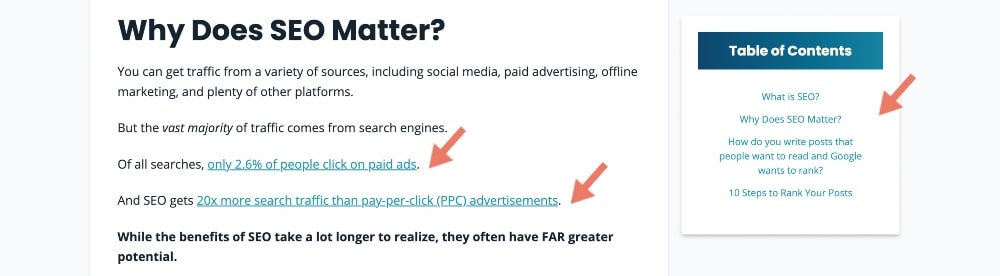
Ad esempio, quando fai clic su questo testo evidenziato, ti porterà alla home page Crea e vai.
Oppure, se fai clic sui collegamenti sottostanti, passerai alle sezioni all'interno di questo articolo che insegnano per cosa sei venuto qui ... come creare collegamenti ipertestuali in diversi scenari:
- Perché dovrei usare i link nel mio blog?
- In che modo i collegamenti ipertestuali aiutano la SEO del tuo blog?
- Come creare un collegamento ipertestuale
- Come rendere cliccabile un collegamento in Microsoft Word
- Come creare un collegamento ipertestuale in Google Docs
- Come creare collegamenti ipertestuali all'interno delle e-mail
- Come creare un collegamento in un post sul blog
- Come creare collegamenti ipertestuali nei PDF
- Come creare un collegamento ipertestuale su un'immagine
Ma – Ti sei mai chiesto perché i collegamenti ipertestuali sono importanti?
Perché dovrei usare i link nel mio blog?
Esistono diversi motivi per cui potresti voler creare un collegamento ipertestuale nei tuoi documenti di elaborazione testi e nelle e-mail. Tuttavia, utilizzarli nel tuo blog va oltre l'invio del lettore a una nuova destinazione.
Di seguito sono riportati solo alcuni motivi per cui potresti voler aggiungere uno o due collegamenti ipertestuali o cinque ai post del tuo blog.
Credibilità
Più collegamenti ipertestuali all'interno di un post possono sembrare eccessivi, ma c'è una ragione dietro tutti quei collegamenti.
L'inclusione di collegamenti ipertestuali nei post del tuo blog aggiunge credibilità. Un collegamento ipertestuale dà credito alle risorse che hai utilizzato, dimostrando che stai fornendo informazioni pertinenti e accurate.
Tassi di conversione potenziati e potenziale di guadagno
Molti dei collegamenti ipertestuali sui post del blog sul sito Web Create and Go ti indirizzeranno a un partner affiliato, a un corso che vendiamo o persino a uno sponsor. Questo è solo un modo in cui monetizziamo i contenuti del nostro blog.
La creazione di un collegamento interno può anche aumentare il tasso di conversione. Aggiungendo un collegamento ipertestuale per acquistare un prodotto, saperne di più o iscriversi, rendi più facile per i lettori completare le azioni desiderate.
Più è facile per la persona fare qualcosa, più è probabile che lo faccia.
Molti blogger di successo mascherano anche i loro collegamenti ipertestuali con un plug-in come Pretty Links, che ti aiuta anche a gestire e tenere traccia dei tuoi collegamenti.
Questa è una delle migliori pratiche di marketing di affiliazione. Ti consente di trasformare i tuoi link di affiliazione da partner affiliati in link più carini.
Ad esempio, il nostro link di affiliazione per ConvertKit, la nostra società di email marketing preferita è: https://convertkit.com/partner/create-and-go?lmref=5yD9oQ&swcfpc=1
Utilizziamo il plug-in Pretty Links per creare questo collegamento "più carino": https://createandgo.com/recommends/convertkit
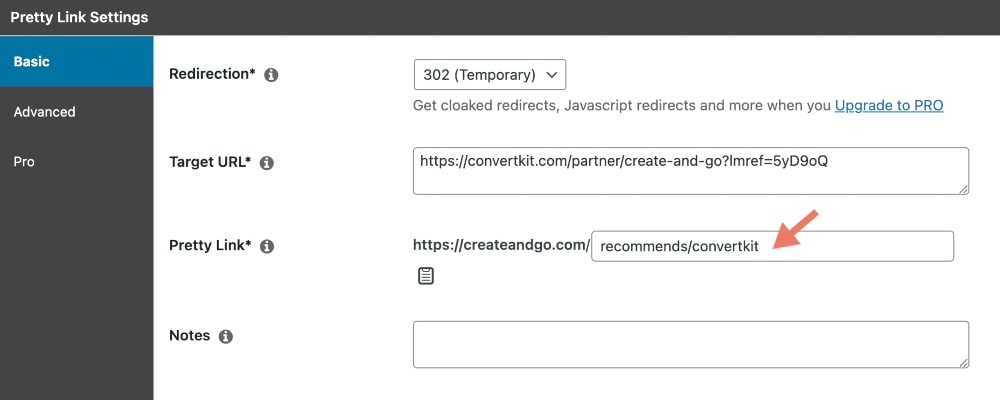
Come affiliato di marketing, condividi costantemente link. Pretty Links ti consente di organizzarli e conservarli tutti in un unico posto, rendendo più facile il monitoraggio dei tuoi sforzi di marketing.
Maggiore coinvolgimento
L'aggiunta di un collegamento ipertestuale interno qua e là mantiene i lettori sul tuo sito più a lungo. Ti consente di collegarti a prodotti o post di blog precedenti che hai scritto che, si spera, li manterranno coinvolti più a lungo.
Più a lungo gli utenti rimangono sul tuo sito, più è probabile che il posizionamento della pagina dei risultati dei motori di ricerca (SERP) migliori.
Una classifica SERP è dove appare un sito Web quando qualcuno cerca su Google un argomento e i tuoi collegamenti ipertestuali potrebbero fare la differenza sul fatto che il tuo post sul blog sia o meno sulla prima pagina dei risultati di Google.
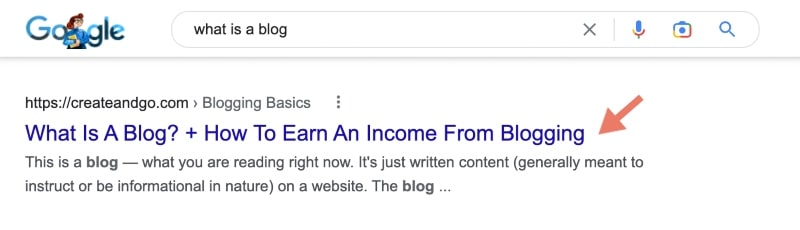
Se l'articolo del tuo blog ottiene più clic, diventa un collegamento più affidabile con conseguente posizionamento migliore nelle SERP.
Questa è anche una parte fondamentale della SEO, di cui parleremo in seguito.
In che modo i collegamenti ipertestuali aiutano la SEO del tuo blog?
Forse il motivo più importante per imparare a creare un collegamento ipertestuale nel post del tuo blog è migliorare l'ottimizzazione dei motori di ricerca (SEO).
SEO si riferisce all'ottimizzazione del tuo sito Web, alla pertinenza dei collegamenti su di esso e a quanto sono favorevoli tali collegamenti.
Quasi tutti usano un motore di ricerca almeno una volta al giorno se non di più. I migliori risultati che appaiono hanno il SEO più alto, che viene deciso da Google in base a quale sito ha avuto il maggior numero di clic e include le informazioni più rilevanti.
L'utilizzo delle migliori pratiche SEO aiuta il tuo sito a raggiungere l'obiettivo di aumentare il traffico organico. Una delle tante "buone pratiche" è il collegamento ipertestuale interno ed esterno.
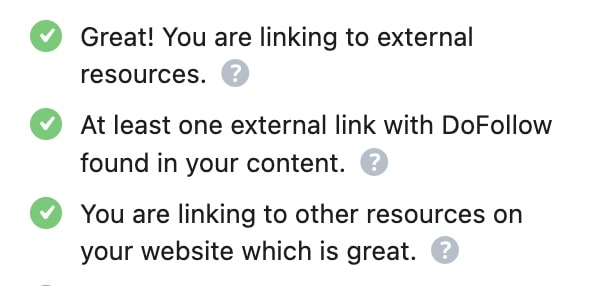
Questo è uno dei motivi più importanti per cui dovresti imparare a creare un collegamento ipertestuale.
Avere sia collegamenti in uscita (esterni) che in entrata (interni) nel post del tuo blog migliora la ricerca e l'autorità.
Un collegamento esterno è un collegamento ipertestuale che porta al sito Web di qualcun altro. Un collegamento interno è un collegamento ipertestuale che rimanda a un altro post sul tuo sito web.
La condivisione di informazioni pertinenti e credibili porta ad altri che includono l'articolo del tuo blog nel loro post, che fornisce clic in uscita.
Correlati: 6 migliori strumenti SEO per il tuo blog
Come creare un collegamento ipertestuale
I collegamenti ipertestuali sono più che semplici URL copiati e incollati che hai preso dalla barra di ricerca. Questi collegamenti cliccabili possono indirizzarti da un post di un blog, un documento word o un'e-mail a:
- Documenti PDF
- Documenti Word o di testo
- File audio
- Video e immagini
- Un'altra sezione sulla stessa pagina web
- Una pagina web o un URL diverso
Quello che molte persone vogliono sapere è come rendere cliccabile un link, ma la risposta può dipendere dall'applicazione che stai utilizzando.
Per molte persone, l'inserimento di un collegamento ipertestuale è una seconda natura sulla maggior parte delle piattaforme. Tuttavia, non è così intuitivo creare un collegamento ipertestuale su alcune piattaforme. Con questo in mente, esaminiamo alcuni metodi per creare un collegamento cliccabile.
Come rendere cliccabile un collegamento in Microsoft Word
Il processo di creazione di un collegamento cliccabile in un documento di Microsoft Word è relativamente semplice.
- Passaggio 1: inizia evidenziando il testo che guiderà il lettore alla risorsa associata.
- Passaggio 2: utilizzando la barra degli strumenti nella parte superiore dello schermo, seleziona "Inserisci".
- Passaggio 3: individuare l'icona dei collegamenti e fare clic sulla freccia rivolta verso il basso.
- Passaggio 4: verrà visualizzato un menu a discesa. Scegli "collegamento", quindi scegli un documento o seleziona Inserisci collegamento.
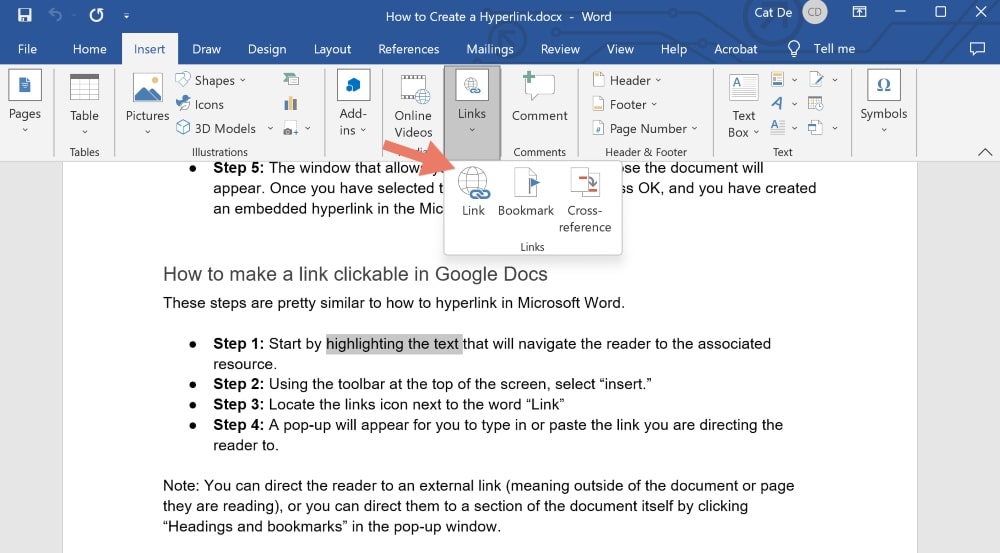
- Passo 5: Apparirà la finestra che ti permette di inserire il link o scegliere il documento. Dopo aver selezionato la destinazione corretta, premi OK e hai creato un collegamento ipertestuale incorporato nel documento di Microsoft Word!
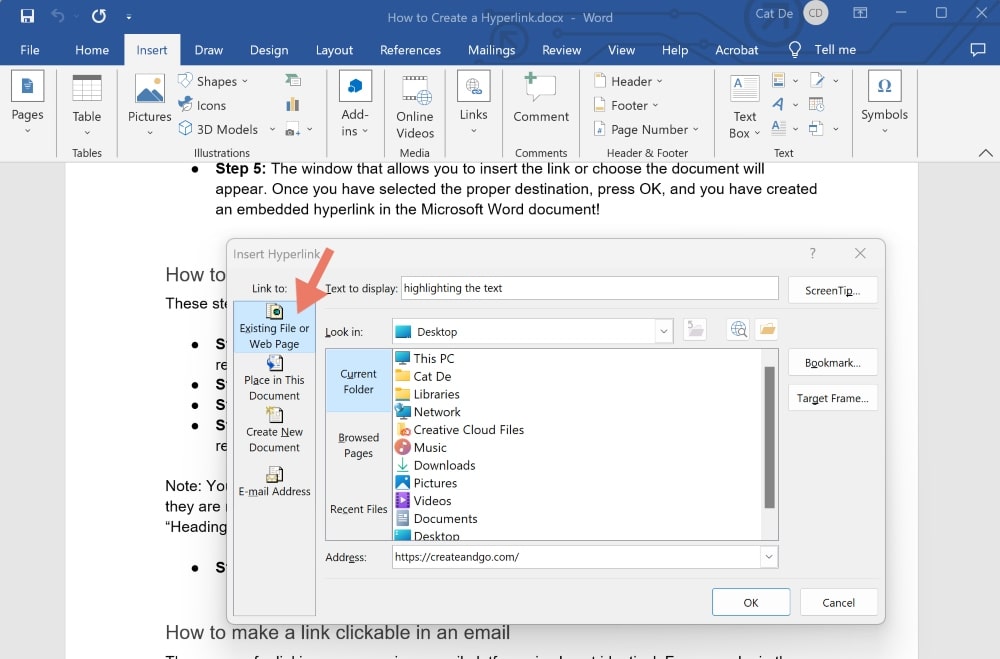
In alternativa, puoi anche evidenziare il testo desiderato e fare clic con il pulsante destro del mouse sul testo evidenziato per visualizzare un elenco di opzioni che include l'opzione per aggiungere un collegamento ipertestuale:

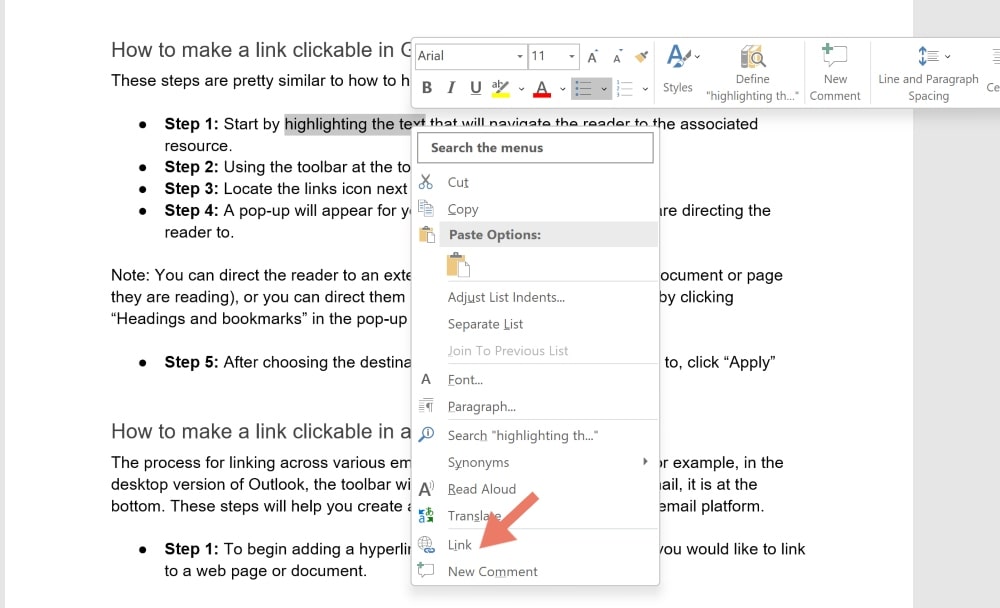
Come rendere cliccabile un collegamento in Google Documenti
Questi passaggi sono abbastanza simili a come creare un collegamento ipertestuale in Microsoft Word.
- Passaggio 1: inizia evidenziando il testo che guiderà il lettore alla risorsa associata.
- Passaggio 2: utilizzando la barra degli strumenti nella parte superiore dello schermo, seleziona "Inserisci".
- Passaggio 3: individuare l'icona dei collegamenti accanto alla parola "Link"
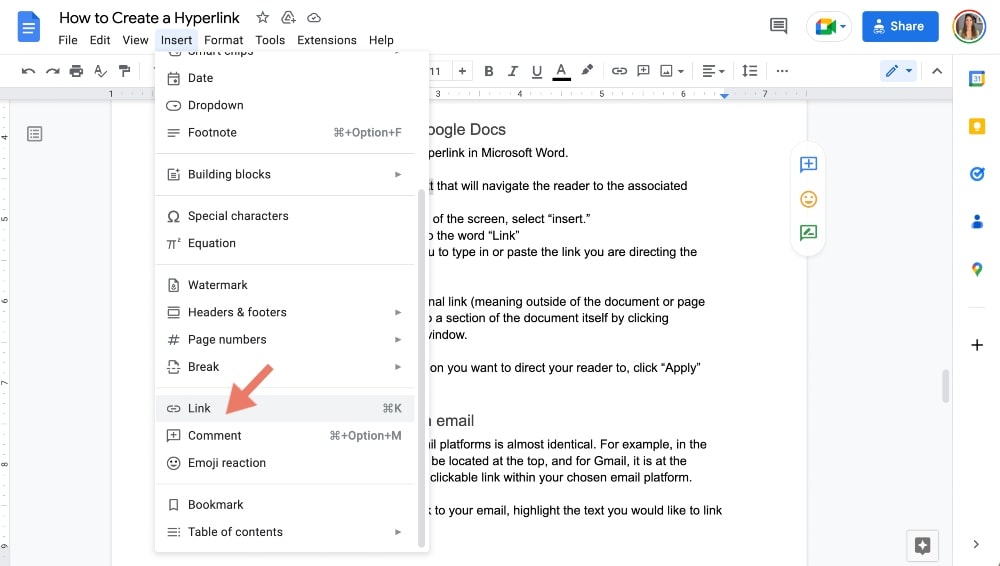
- Passaggio 4: verrà visualizzato un pop-up in cui digitare o incollare il collegamento a cui si sta indirizzando il lettore.
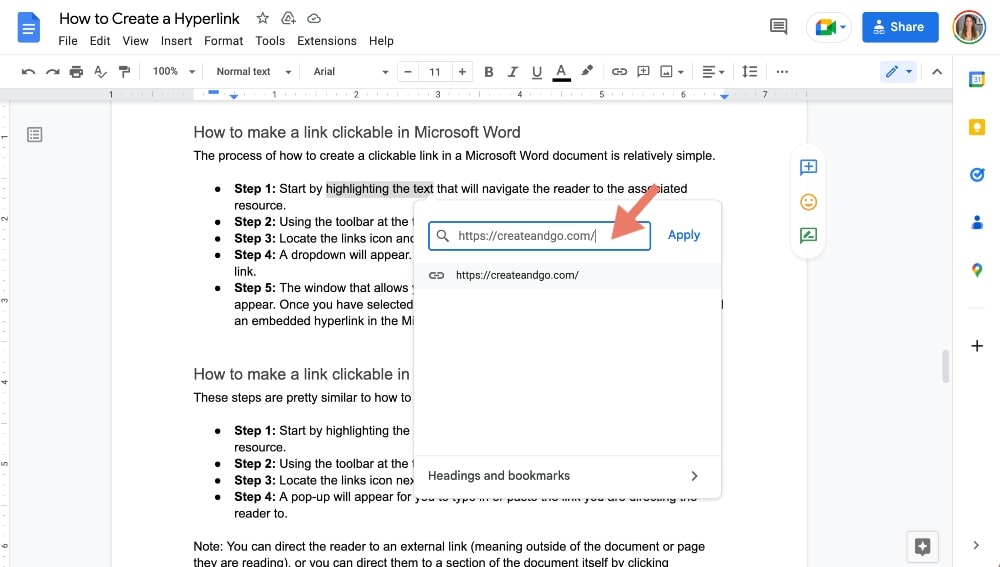
Nota: puoi indirizzare il lettore a un collegamento esterno (ovvero al di fuori del documento o della pagina che sta leggendo), oppure puoi indirizzarlo a una sezione del documento stesso facendo clic su "Intestazioni e segnalibri" nella finestra pop-up.
- Passaggio 5: dopo aver scelto la destinazione a cui indirizzare il lettore, fare clic su "Applica"
In alternativa, puoi anche evidenziare il testo desiderato e fare clic con il pulsante destro del mouse sul testo evidenziato per visualizzare un elenco di opzioni che include l'opzione per aggiungere un collegamento ipertestuale:
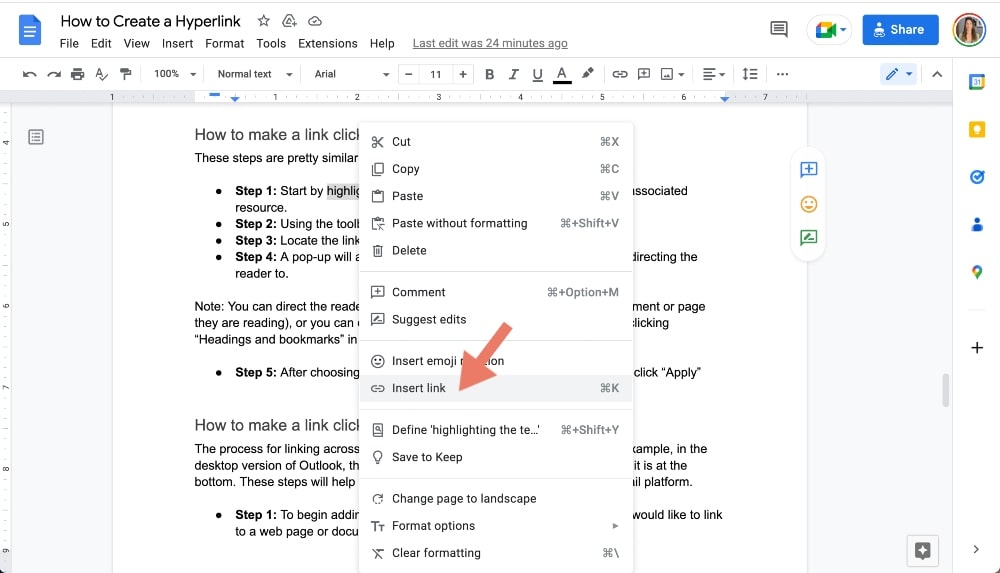
Come rendere cliccabile un collegamento in un'e-mail
Il processo per il collegamento tra varie piattaforme di posta elettronica è quasi identico. Ad esempio, nella versione desktop di Outlook, la barra degli strumenti si troverà in alto e per Gmail in basso. Questi passaggi ti aiuteranno a creare un collegamento cliccabile all'interno della piattaforma di posta elettronica scelta.
- Passaggio 1: per iniziare ad aggiungere un collegamento ipertestuale alla tua e-mail, evidenzia il testo che desideri collegare a una pagina Web o documento.
- Passaggio 2: dopo aver scelto il testo cliccabile, fare clic sull'icona "aggiungi collegamento" situata sulla barra degli strumenti.
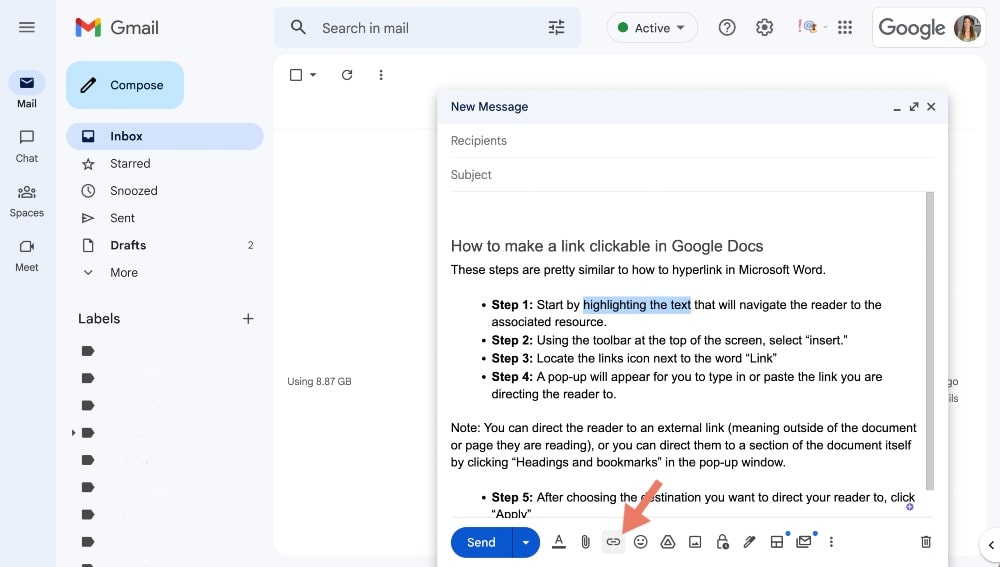
- Passaggio 3: inserire l'URL o la posizione del documento in cui si desidera navigare nella rispettiva casella e premere OK. Ora hai creato un collegamento ipertestuale cliccabile all'interno del corpo dell'e-mail!
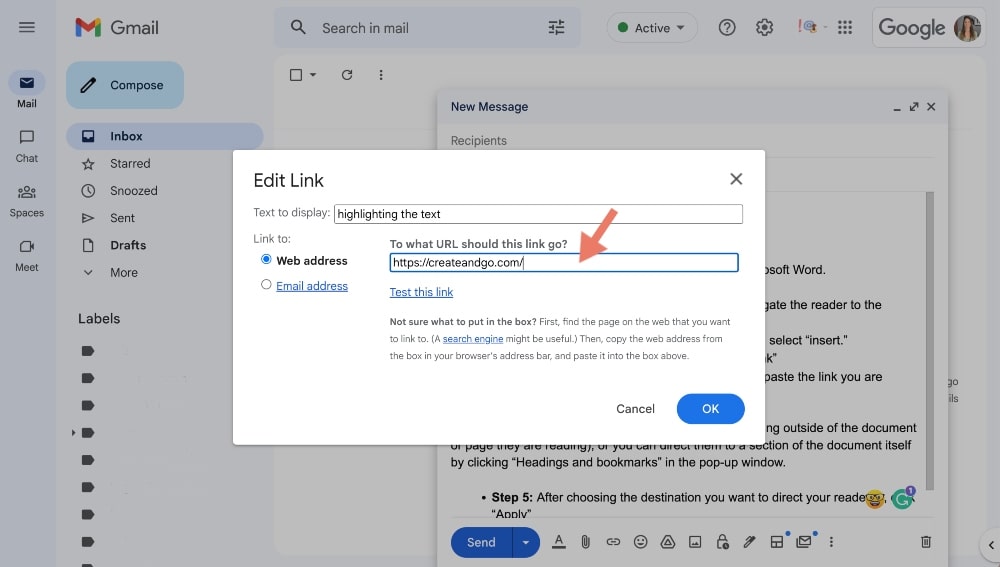
Come rendere cliccabile un collegamento in un articolo di blog
Molti autori di blog utilizzano editor visivi, come WordPress, Wix e Squarespace, per pubblicare i propri articoli. La creazione di un collegamento ipertestuale su uno qualsiasi di questi siti comporta un processo simile.
- Passo 1: Innanzitutto, evidenzia il testo che desideri sia cliccabile.
- Passaggio 2: una volta evidenziata, verrà visualizzata una barra di modifica del testo o si troverà nella parte superiore dello schermo. Quando viene visualizzato, fare clic sull'icona "collegamento".
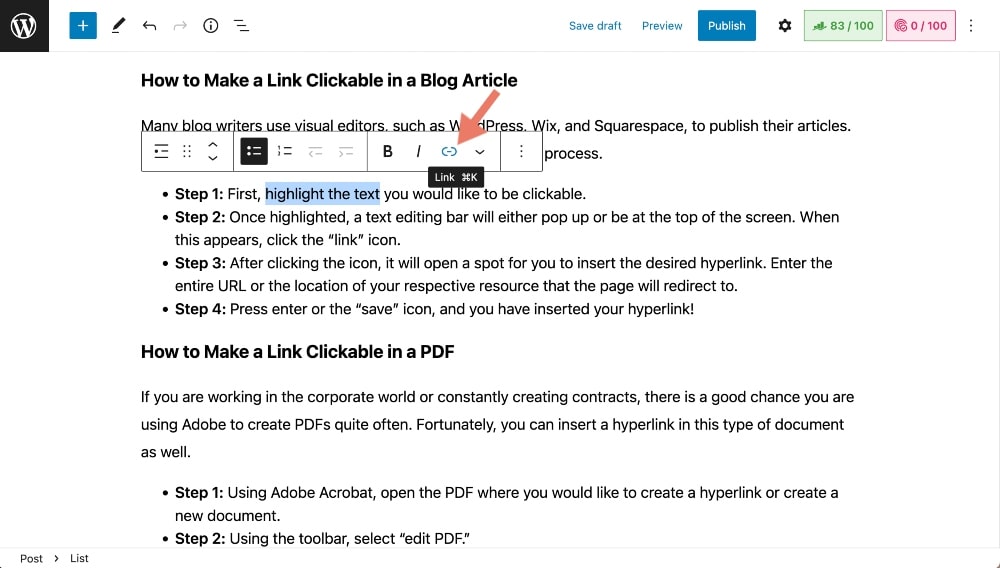
- Passaggio 3: dopo aver fatto clic sull'icona, si aprirà un punto in cui inserire il collegamento ipertestuale desiderato. Inserisci l'intero URL o la posizione della rispettiva risorsa a cui reindirizzerà la pagina.
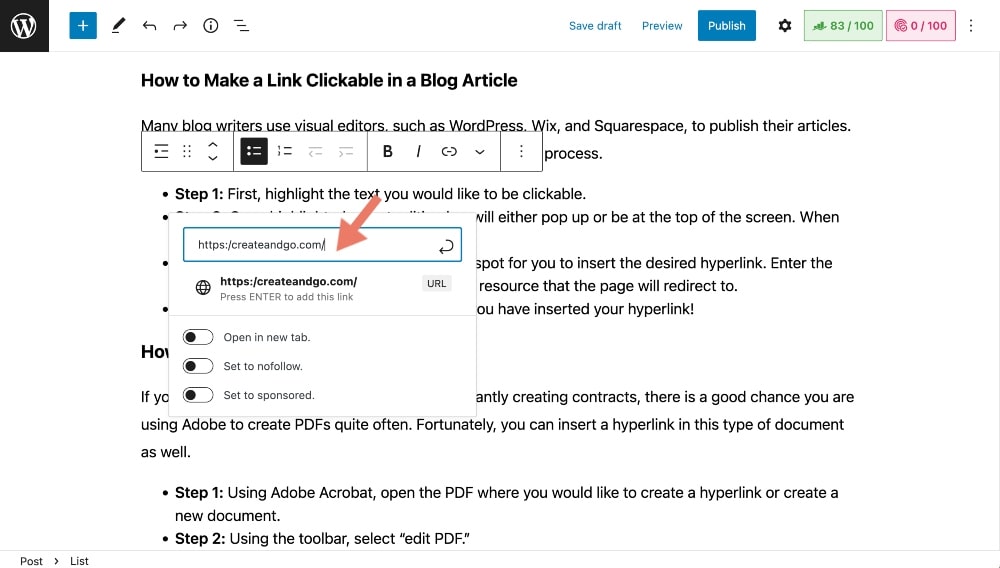
- Passaggio 4: premi invio o l'icona "salva" e hai inserito il tuo collegamento ipertestuale!
Come rendere cliccabile un collegamento in un PDF
Se lavori nel mondo aziendale o crei costantemente contratti, ci sono buone probabilità che tu stia utilizzando Adobe per creare PDF abbastanza spesso. Fortunatamente, puoi inserire un collegamento ipertestuale anche in questo tipo di documento.
- Passaggio 1: utilizzando Adobe Acrobat, apri il PDF in cui desideri creare un collegamento ipertestuale o creare un nuovo documento.
- Passaggio 2: utilizzando la barra degli strumenti, seleziona "modifica PDF".
- Passaggio 3: sceglierai quindi "collegamento" e seleziona "aggiungi" o "modifica".
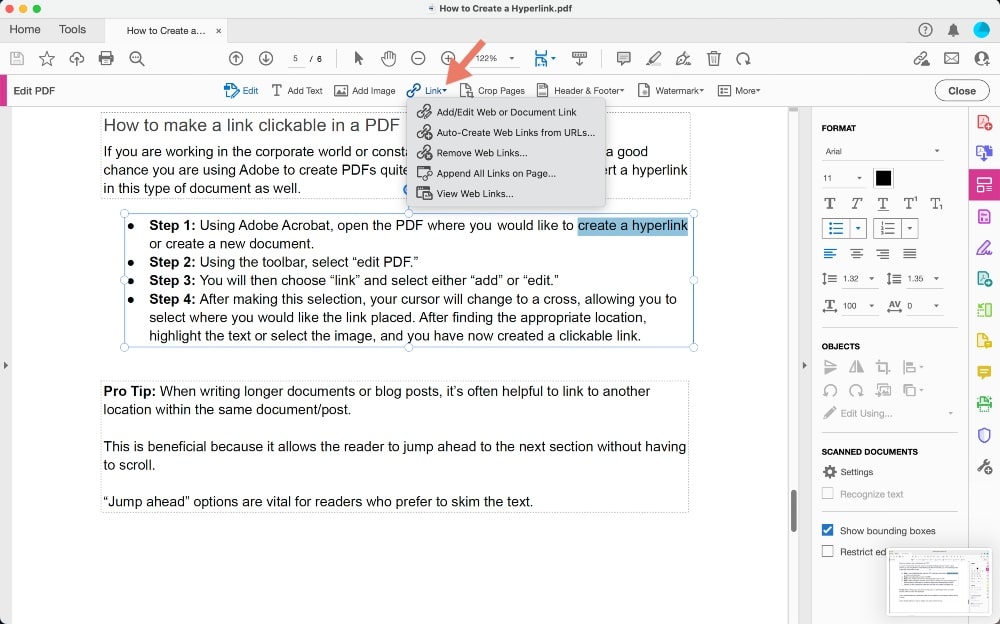
- Passaggio 4: dopo aver effettuato questa selezione, il cursore si trasformerà in una croce, consentendoti di selezionare dove desideri posizionare il collegamento. Dopo aver trovato la posizione appropriata, evidenzia il testo o seleziona l'immagine e ora hai creato un collegamento cliccabile.
- Passaggio 5: potrebbe essere necessario selezionare il tipo di collegamento che si desidera aggiungere. Seleziona "pagina web" se vuoi collegarti a un sito web.
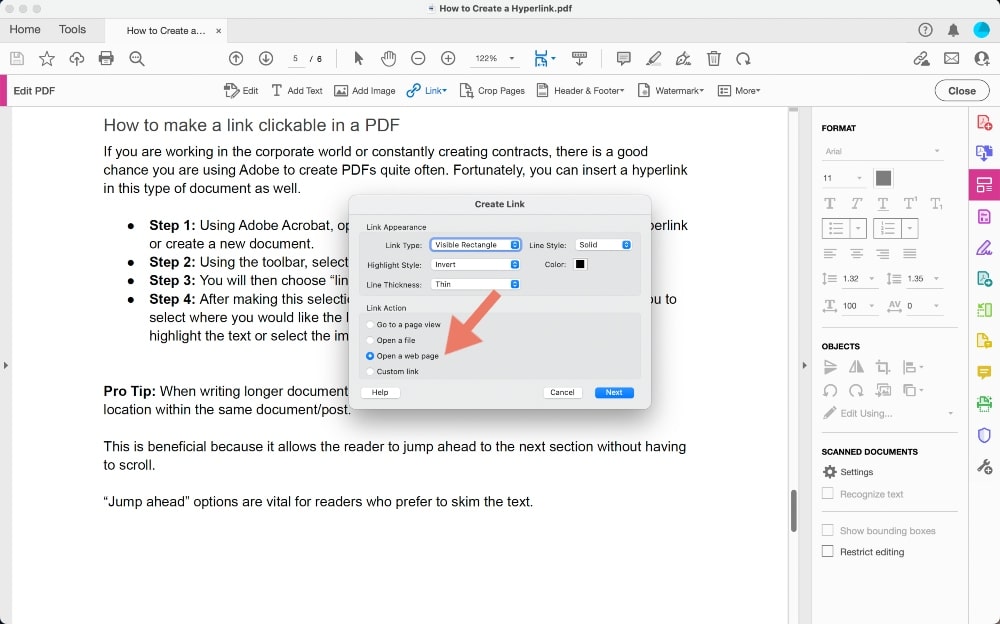
- Passaggio 6: fare clic su Avanti e digitare l'URL di destinazione.
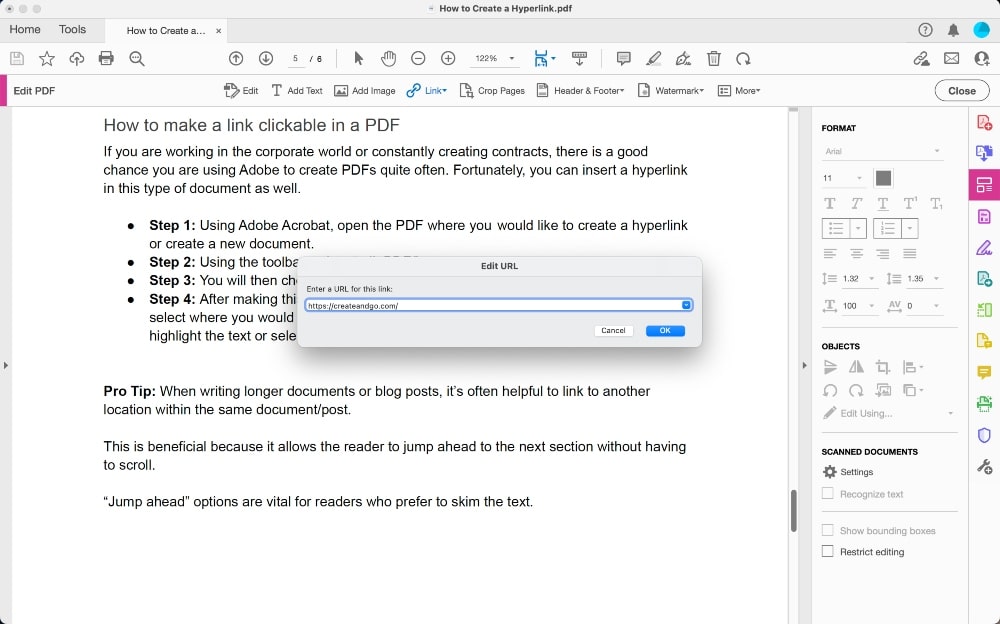
Suggerimento professionale: quando si scrivono documenti più lunghi o post di blog, è spesso utile collegarsi a un'altra posizione all'interno dello stesso documento/post.
Questo è vantaggioso perché consente al lettore di passare alla sezione successiva senza dover scorrere.
Le opzioni "Salta avanti" sono vitali per i lettori che preferiscono sfogliare il testo.
Come creare un collegamento ipertestuale a un'immagine
A volte potresti desiderare che un'immagine sia cliccabile in modo che possa portarti a una pagina Web o documento pertinente o persino ingrandire la foto.
Ciò può essere ottenuto in tutti i tipi di documenti precedenti discussi.
Per aggiungere il collegamento ipertestuale a una particolare immagine, segui le indicazioni precedenti associate al tipo di documento che stai modificando. Tuttavia, invece di evidenziare il testo, selezionerai invece l'immagine.
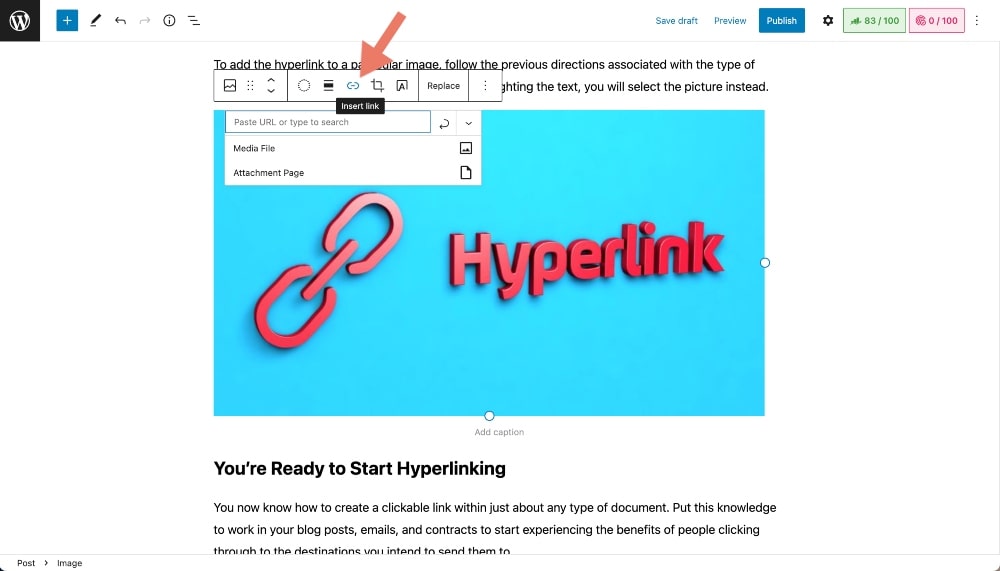
Sei pronto per iniziare il collegamento ipertestuale
Ora sai come creare un collegamento cliccabile all'interno di qualsiasi tipo di documento. Metti questa conoscenza al lavoro nei post del tuo blog, nelle e-mail e nei contratti per iniziare a sperimentare i vantaggi delle persone che fanno clic sulle destinazioni a cui intendi inviarli.
Se hai altre domande su come creare un collegamento ipertestuale, non esitare a farcelo nei commenti qui sotto!
